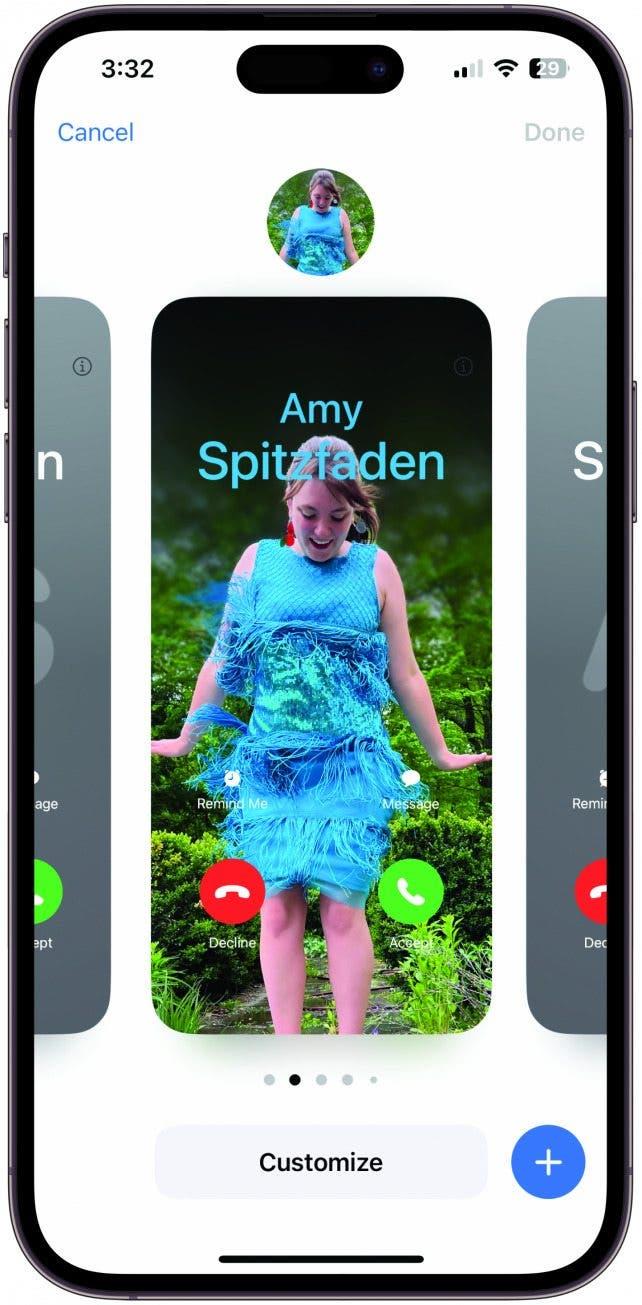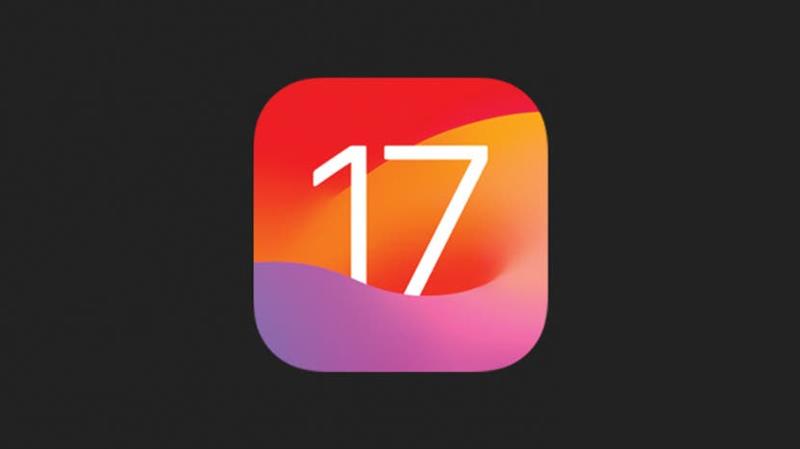
Jakmile si stáhnete nový nablýskaný operační systém, budete si chtít začít hrát se všemi novými funkcemi. Ale kde začít? Zde jsou funkce iOS 17, které si můžete užít hned po dokončení instalace!
Triky se zprávami, které musíte vyzkoušet
První aplikací, kterou jsem otevřel po dokončení instalace iOS 17, byla aplikace Zprávy. Chcete-li objevit další skryté funkce systému iOS 17, nezapomeňte si přečíst přihlaste se k odběru našeho bezplatného zpravodaje Tip dne.Nyní vám přináším pět mých nových oblíbených věcí v iOS 17!
 Objevte skryté funkce iPhonuZískejte každý den jeden tip (se snímky obrazovky a jasným návodem), abyste svůj iPhone zvládli za pouhou minutu denně.
Objevte skryté funkce iPhonuZískejte každý den jeden tip (se snímky obrazovky a jasným návodem), abyste svůj iPhone zvládli za pouhou minutu denně. 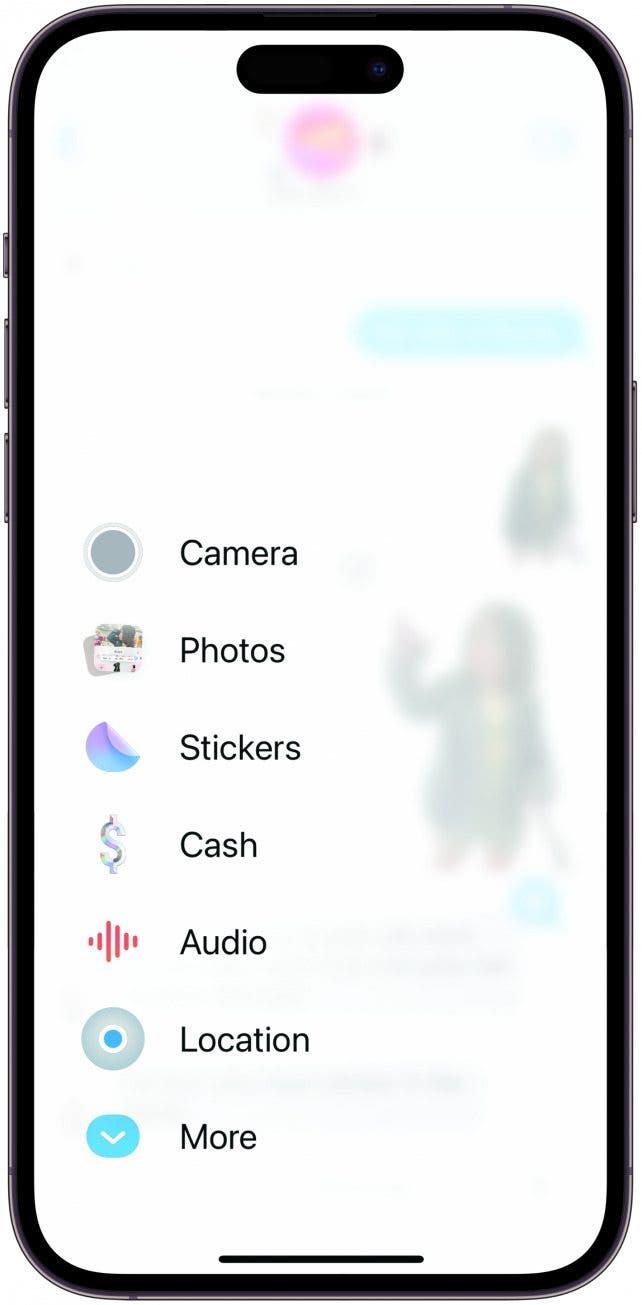
Všechny své aplikace uvidíte na jednom místě
Až si budete příště psát s iMessage, získejte přístup k praktickému seznamu aplikací. Vlevo od pole pro zadávání zprávy uvidíte znaménko plus. Šest vašich nejdůležitějších (nebo jak to Apple považuje) aplikací se objeví nahoře, ale můžete přejet prstem nahoru a zobrazit si celý seznam. Zde budete chtít získat přístup k fotoaparátu a fotografiím, poloze, nahrávání zvuku a dalším funkcím. Tažením myší můžete měnit pořadí aplikací!

Klepnutím se vrátíte k poslední přečtené zprávě
Skupinové chaty se mohou rychle rozbíhat. Pro někoho až příliš rychle, protože zprávy přibývají dřív, než se stačíte zorientovat, co jste naposledy četli. iOS 17 vám pomůže udržet si přehled o skupinových chatech (nebo jen o velmi upovídaném kontaktu) tím, že vám umožní vrátit se stisknutím šipky k poslední přečtené zprávě ve vlákně. Nyní můžete nepřečtené zprávy procházet ve volném čase, aniž byste museli konverzaci sledovat zpětně a snažit se zjistit, o čem kdo mluví.
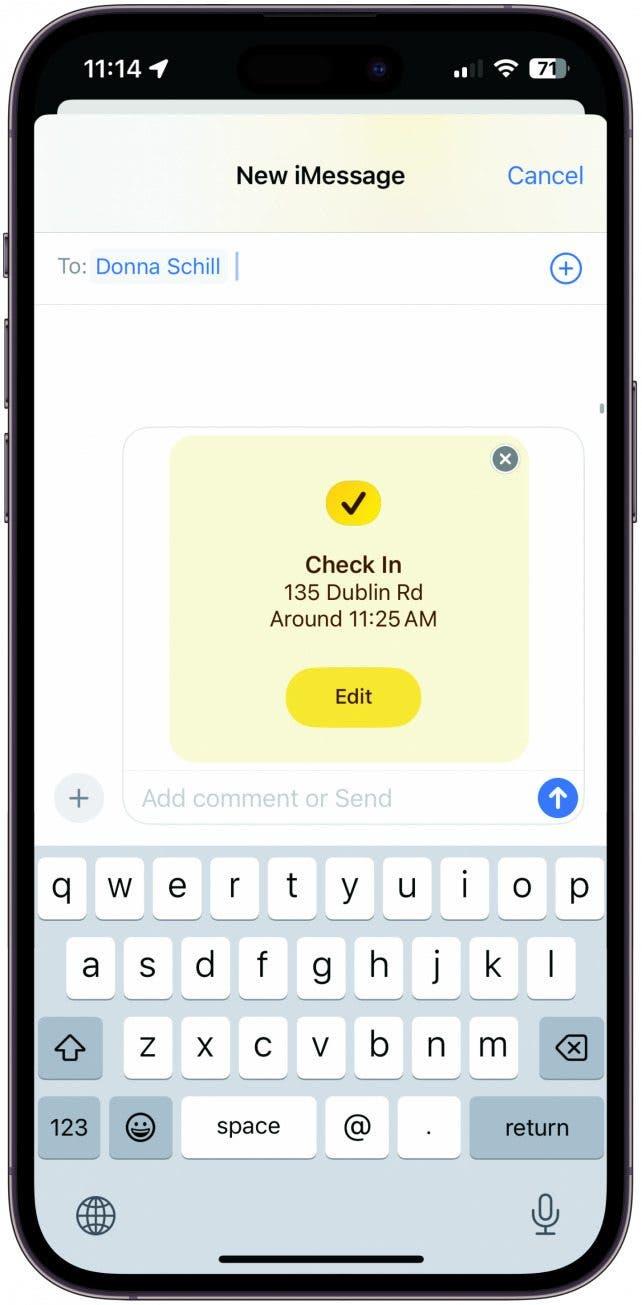
Zkontrolujte, zda máte kontakty
Ani nevíte, kolikrát se mi stalo, že jsem někomu řekl, že mu dám vědět, až dorazím domů, jen aby mi to při zpáteční cestě úplně vypadlo z hlavy. To zcela zmaří účel přihlášení, protože to druhou osobu ani neuklidní, ani nenabídne žádný druh poplachu, pokud se nakonec domů nevrátím. Nyní stačí klepnout na znaménko plus vlevo od pole pro zadávání zpráv, klepnout na možnost Check In a postupovat podle pokynů, které vám buď připomenou, že se máte přihlásit v určitý čas, nebo se automaticky spustí oznámení o přihlášení, jakmile dorazíte do určitého cíle. Pokud se nepřihlásíte nebo nedorazíte do daného cíle, váš kontakt bude upozorněn. (Poznámka: Funkce Check In funguje pouze mezi iPhony.)
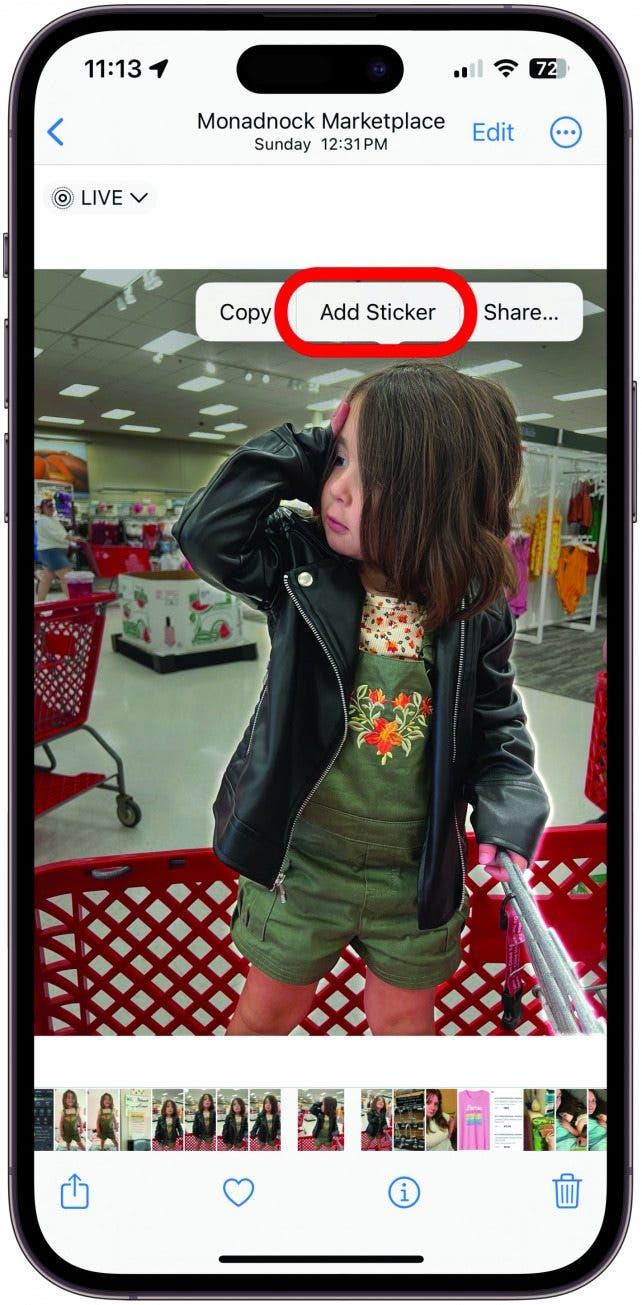
Odeslání živé nálepky
Systém iOS 16 nám přinesl možnost vystřihovat předměty z fotografií, nyní nám iOS 17 dává způsoby, jak je skutečně použít. Proměňte předměty na fotografiích v samolepky s různými efekty, například v holografickém nebo komiksovém stylu. Pomocí živých fotografií můžete dokonce posílat pohyblivé samolepky! Dlouze stiskněte předmět fotografie, dokud se neobjeví nabídka, a klepněte na možnost Přidat nálepku. Zde si můžete vybrat efekt. Pokud vyberete možnost Živý, ujistěte se, že je zapnutá funkce Živý, aby se fotografie skutečně pohybovala. Bavte se!
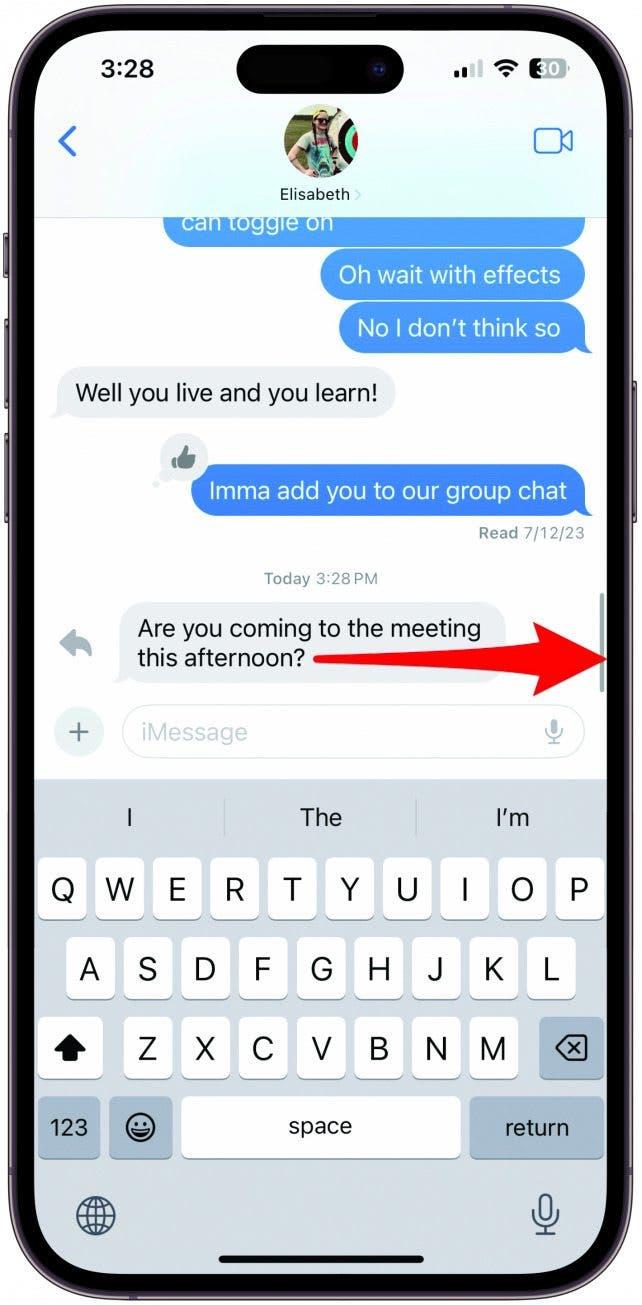
Přejetím doprava odpovíte
Odpovídání na zprávy v řádku je velmi užitečný způsob, jak udržet dílčí konverzace ve vláknech zpráv, a iOS 17 to ještě více usnadnil. Místo podržení zprávy a výběru možnosti Odpovědět (i když tato možnost je stále k dispozici) můžete na zprávu odpovědět přímo přejetím prstu doprava. Všechny ovládací prvky a formátování jsou stejné jako u předchozího způsobu Odpovědět, jen je jednodušší se k nim dostat!
Zábava s telefonem a FaceTime
Vytvoření karty kontaktu
Nová funkce Karta kontaktu umožňuje přizpůsobit způsob, jakým se zobrazíte, když někomu voláte nebo posíláte zprávu. Jedná se o celoobrazovkový displej, na kterém může být vaše jméno, memoji nebo vybraná fotografie. Stačí otevřít Kontakty a klepnout na své jméno. Pokud jste ještě kartu kontaktu nenastavili, budete k tomu vyzváni. Pokud jste tak učinili, klepněte na možnost Upravit. Odtud si můžete vybrat z řady stylů, které vám vyhovují, a kdo vaši Kartu kontaktu uvidí.
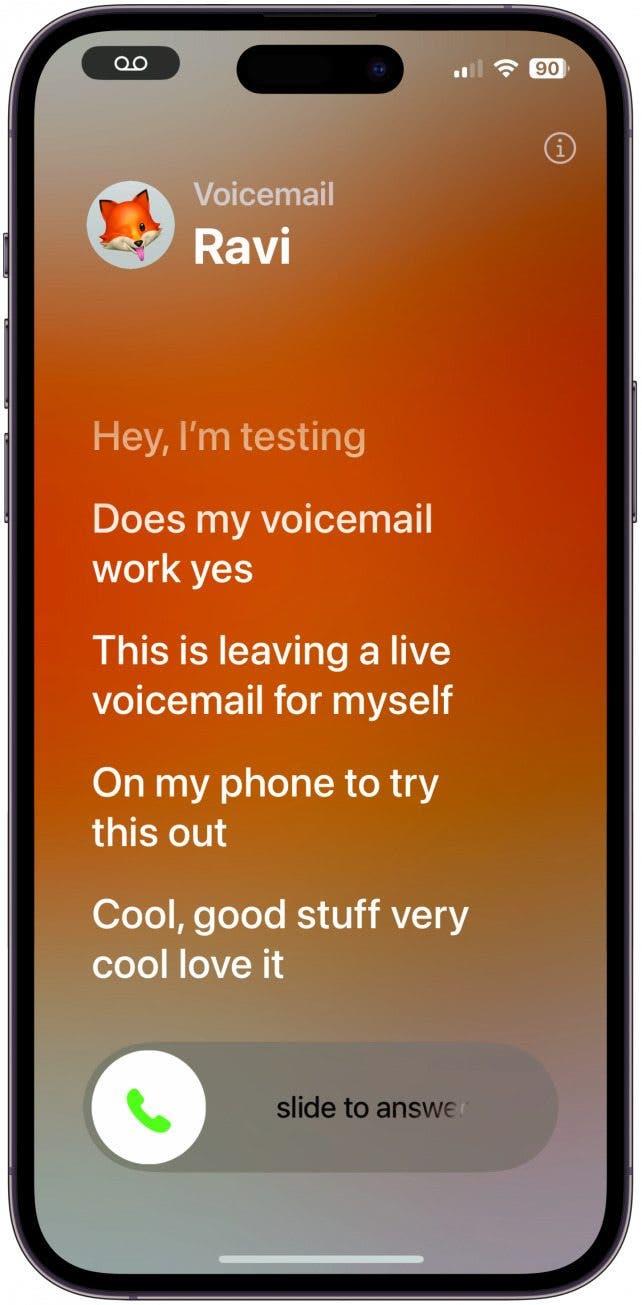
Zobrazení nahrané hlasové zprávy
Vzpomínáte na doby, kdy jste poslouchali hlasovou zprávu na záznamníku? Pak jistě oceníte novou funkci Live Voicemail. V průběhu nahrávání hlasové zprávy uvidíte na obrazovce její přepis a budete se moci rozhodnout, zda ji přijmete. V současné době nemá tato funkce plnou funkčnost, například hlasové zprávy od neznámých volajících se nezobrazují, ale hlasové zprávy od kontaktů by se zobrazovat měly.
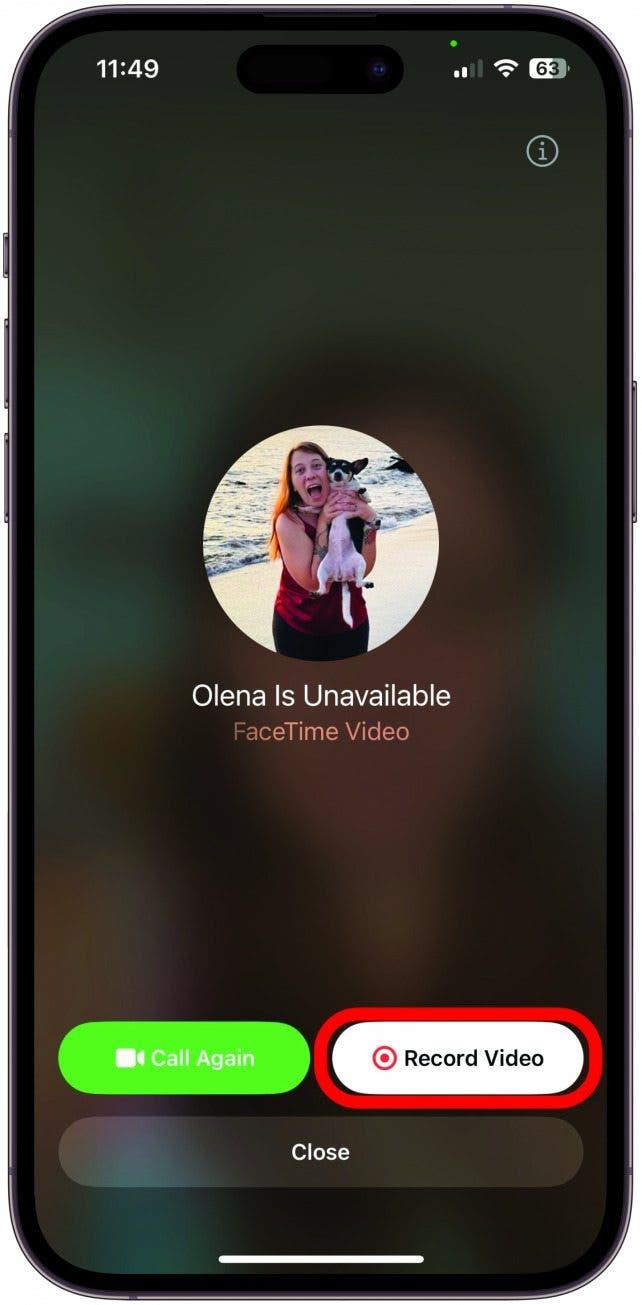
Nahrávání zprávy na FaceTime
Ani nevíte, kolikrát jsem si přál, abych mohl na FaceTime zanechat videozprávu. Ať už jsem chtěl někomu v danou chvíli něco ukázat, nebo jsem chtěl zanechat osobnější pozdrav, absenci této možnosti jsem pociťoval dlouho. Teď už ne! Nyní, když se hovor přes FaceTime dostane do bodu, kdy se zobrazí, že druhá osoba není dostupná, máte možnost zanechat video nebo zvukovou zprávu. Stačí vybrat jednu z nich, zanechat zprávu a počkat, až si ji dotyčný vychutná!
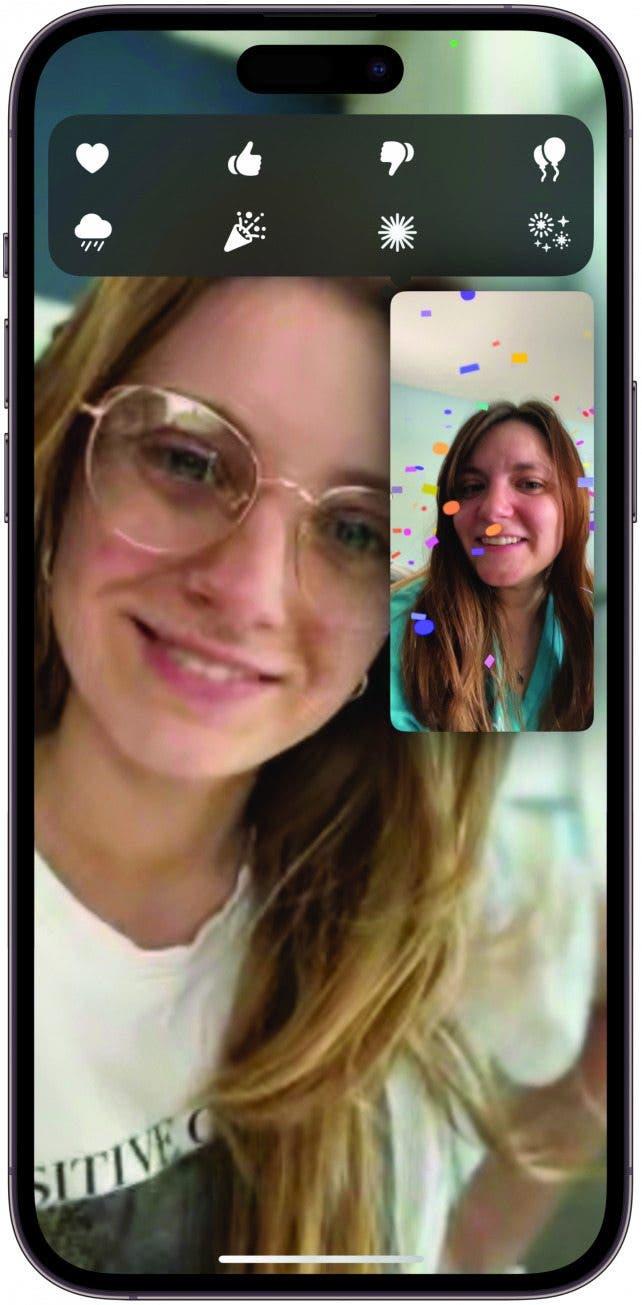
Reagovat živě na FaceTime
Tohle je jedna z funkcí, která je prostě zábavná. Okořeňte své videohovory FaceTime živými reakcemi včetně srdíček, ohňostroje, laserové show a dalších! Stačí dlouze stisknout políčko, ve kterém se zobrazuje vaše video (ujistěte se, že je minimalizované, abyste na něj nejdříve neklepali), a vybrat reakce! Fungují i některá gesta rukou, například dva palce nahoru nebo dolů, i když jejich úspěšnost je zatím sporadická.
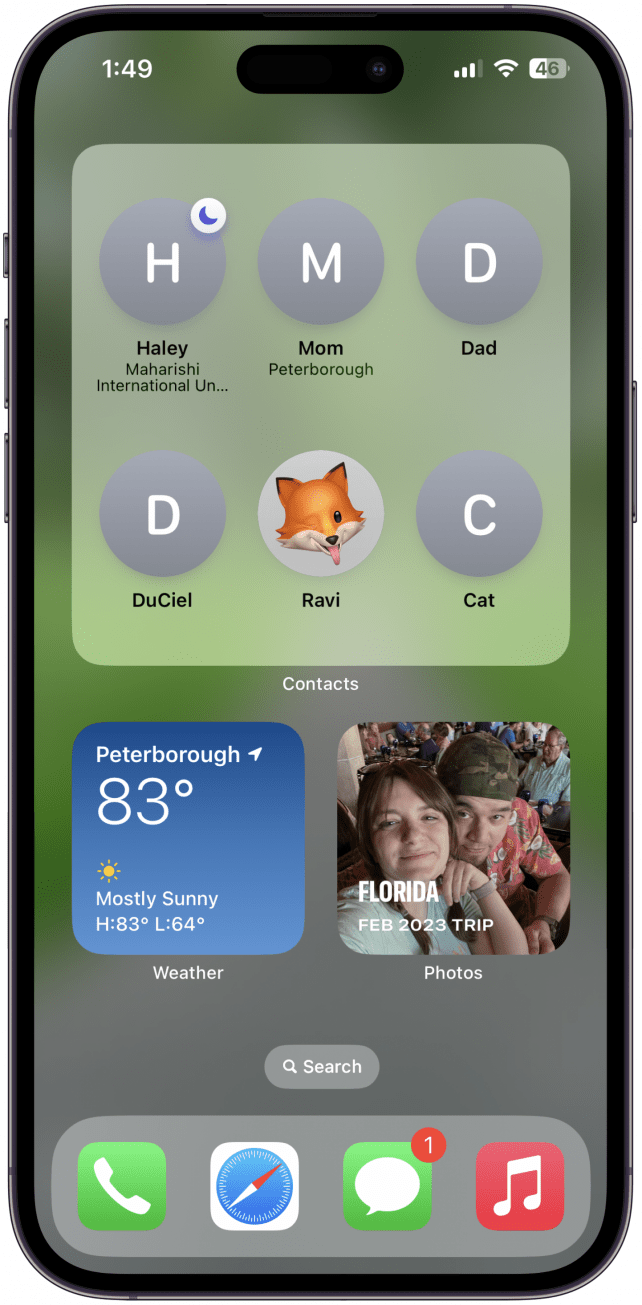
Zobrazení dalších informací ve widgetu kontaktů
Widget Kontakty je již dlouho užitečný k tomu, abychom měli nejdůležitější kontakty na dosah ruky. Nyní můžete pomocí tohoto widgetu nejen snadno zavolat nebo poslat zprávu kontaktu na domovské obrazovce, ale také na první pohled vidět, kde se nacházejí kontakty, které s vámi sdílejí polohu. Nemusíte otevírat Find My, abyste zjistili, zda je váš manželský partner již na cestě domů, stačí se podívat na widget. Klepnutím na kontakt se také otevře rozšířená obrazovka doplněná o zobrazení polohy.